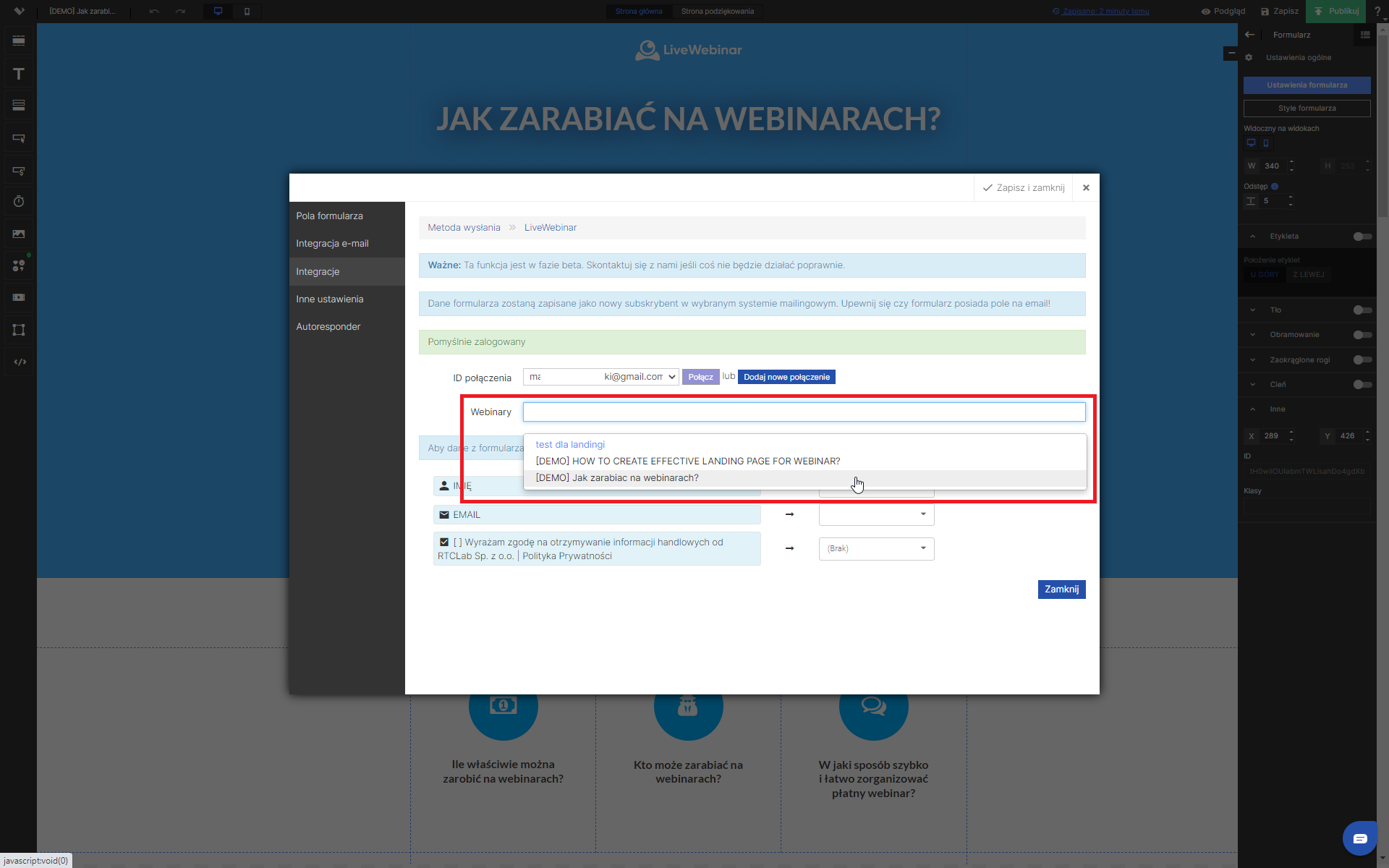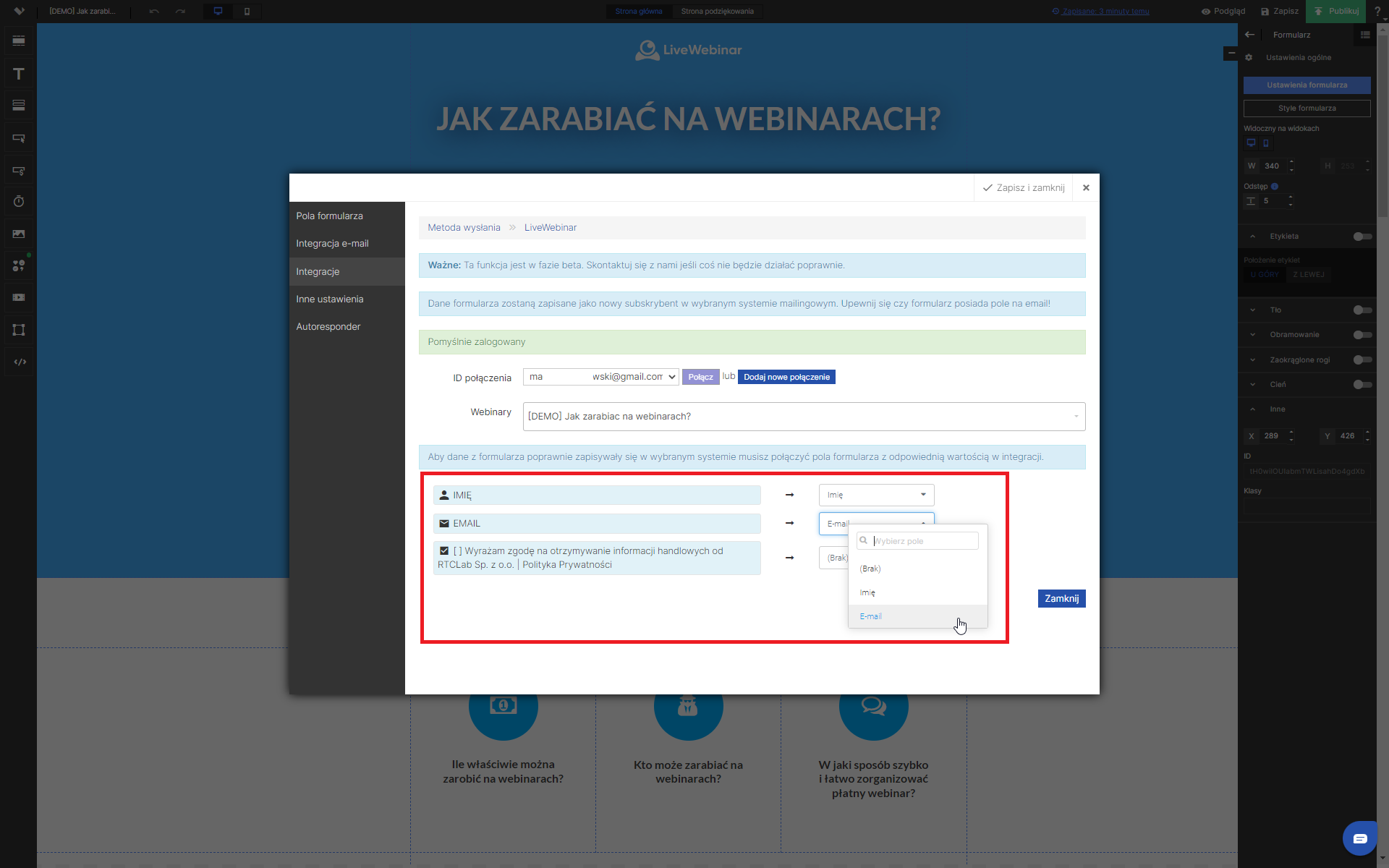KATEGORIE
- Afiliacja
- AppSumo
- Asystenci konta
- Audio & Wideo
- Branding / Custom / Whitelabel
- Czat
- Dzielone pokoje
- Formularze
- Hubspot Integracja
- Inne
- Integracje
- Menadżer głosowania
- Menadżer obecności
- Menadżer wyglądu
- Nagrywanie
- Pabbly Connect
- Płatne Webinary
- Poczekalnia
- Pojemność & Limity
- Przestrzeń Dyskowa
- Rejestracja
- Spotkania & Pokój webinarowy - Funkcje
- Spotkania & Webinary
- Streaming
- Subkonta
- Tablica
- Transkrypcja na żywo
- Udostępnianie Ekranu
- Ustawienia konta
- Statystyki i raporty
- Website Presenter
- Wezwanie do działania
- Wirtualne tła
- Wtyczka Wordpress
- Wydarzenia automatyczne
- Wygląd
- Wymagania
Często zadawane pytania -> Integracje -> Jak zintegrować Landingi.com z LiveWebinar?
Jak zintegrować Landingi.com z LiveWebinar?
Aby móc tworzyć efektywne strony typu landing page dla swoich webinarów musisz posiadać:
- konto w serwisie Landingi.com
- konto na platformie LiveWebinar.com.
W JAKI SPOSÓB POŁĄCZYĆ LANDINGI I LIVEWEBINAR?
1. Najpierw stwórz pokój webinarowy na platfomie LiveWebinar i przypisz do niego odpowiedni formularz zapisu. Formularz zapisu powinien mieć te same pola, co formularz, który będzie wyświetlony na landing page’u.
Więcej o tworzeniu formularza rejestracyjnego przeczytasz tutaj: Jak stworzyć formularz rejestracyjny?
2. Kiedy twoje wydarzenie będzie gotowe, możesz przystąpić do budowania swojego landing page za pomocą kreatora na platformie landingi.com. Aby to zrobić zaloguj się w serwisie landingi.com i z poziomu panelu użytkownika wybierz opcję STWÓRZ NOWY LANDING. Jeżeli masz już istniejące landing page w tym serwisie możesz także skorzystać z funkcji zduplikowania.
Więcej o tworzeniu landing page przeczytasz tutaj: Jak zbudować landing page bez strony internetowej?
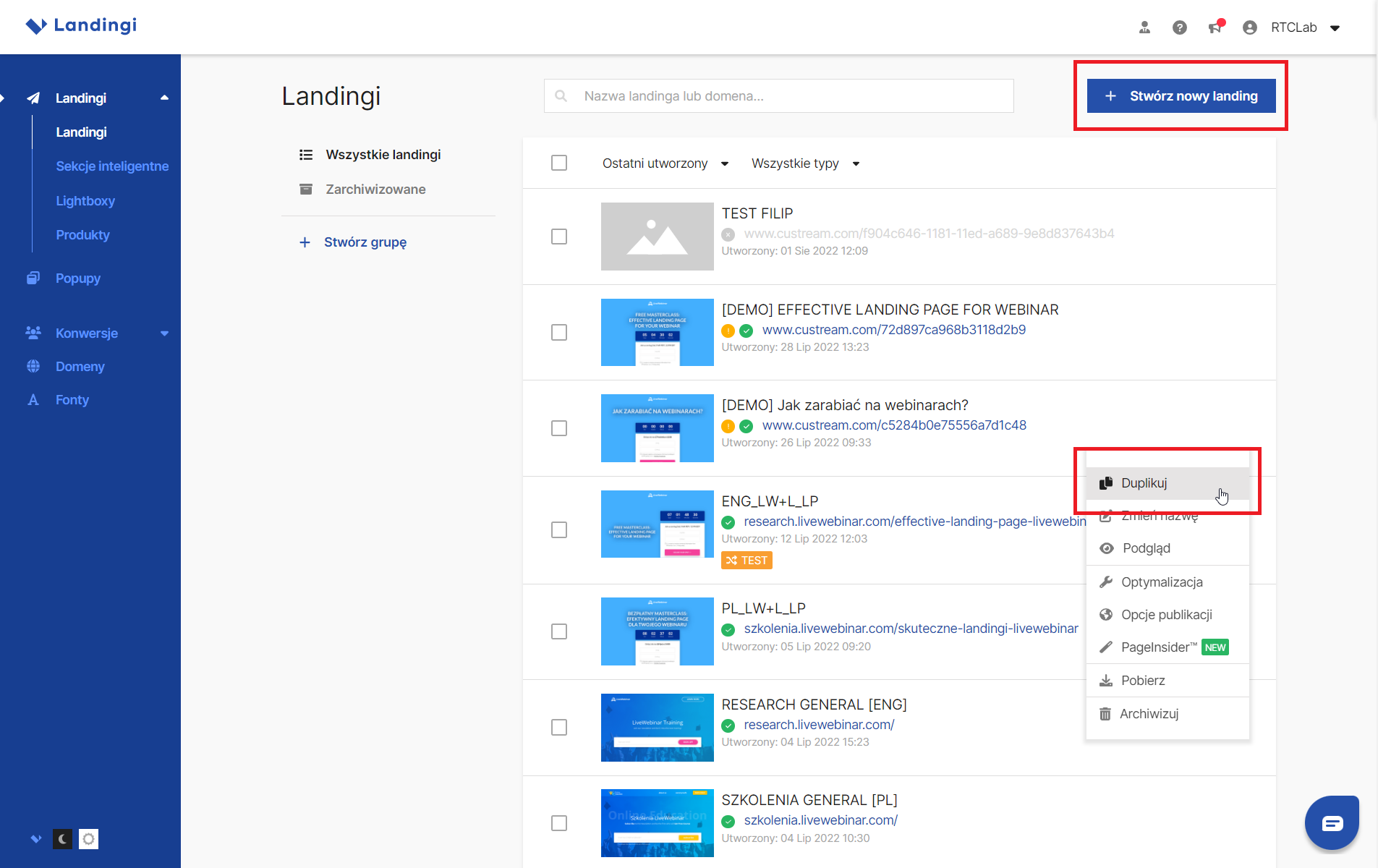
3. Po dodaniu do swojego projektu landinga formularza zapisu, kliknij i otwórz jego ustawienia.
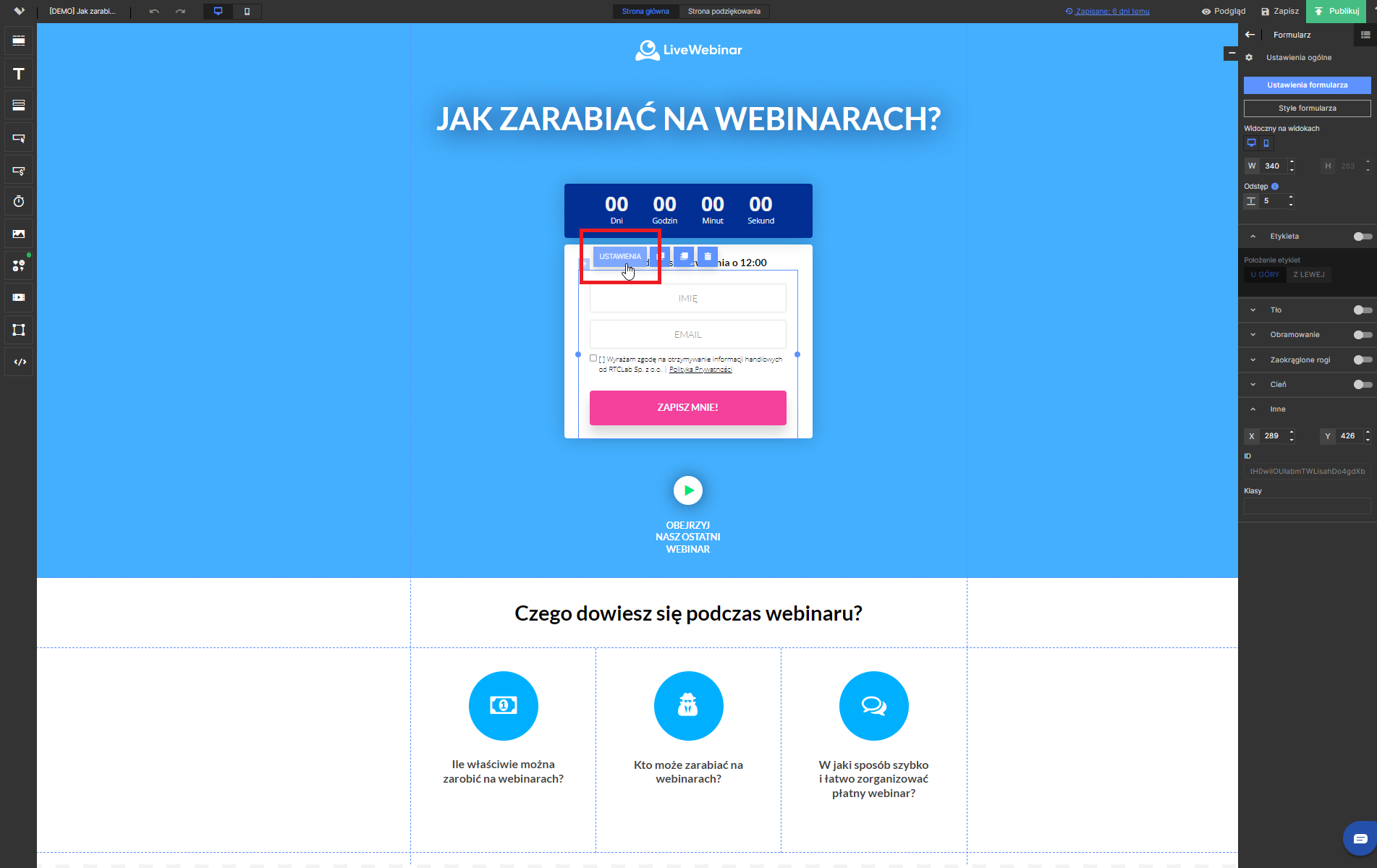
4. Następnie przejdź do zakładki Integracje i z listy dostępnych aplikacji wybierz logo LiveWebinar.
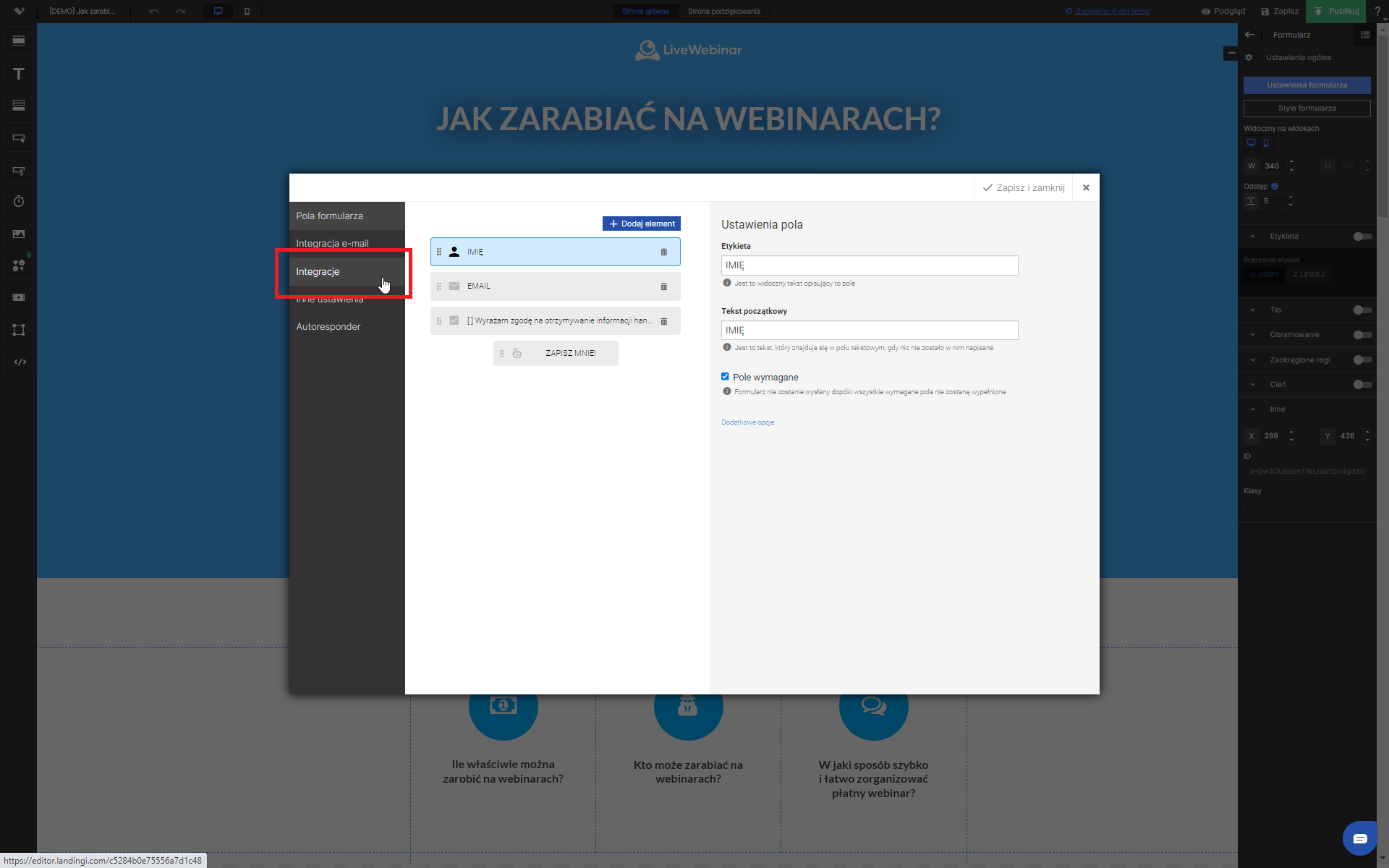
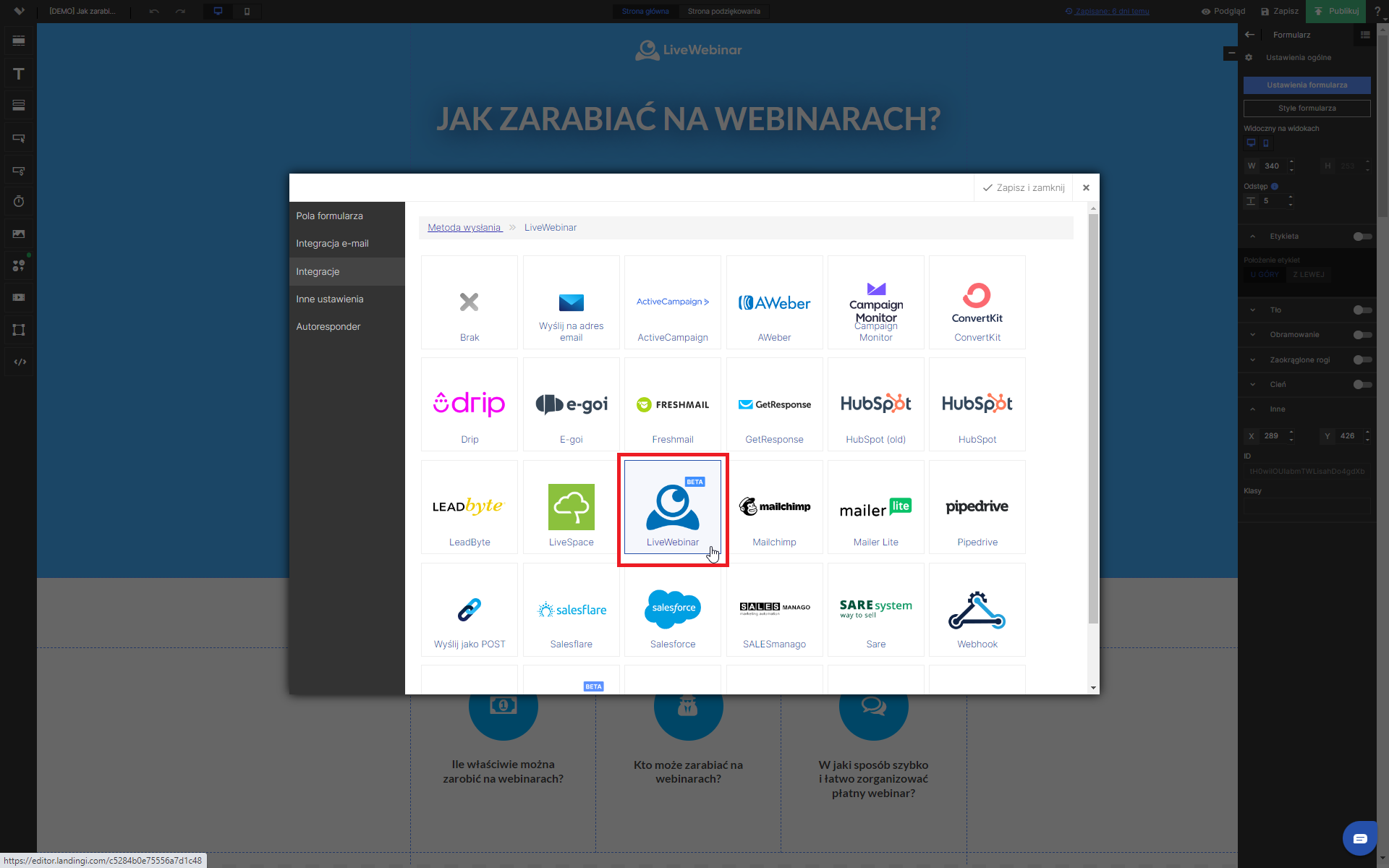
5. W kolejnym kroku będziesz musiał połączyć landingi.com ze swoim kontem w platformie LiveWebinar. W tym celu wpisz swój login i hasło do platformy LiveWebinar.
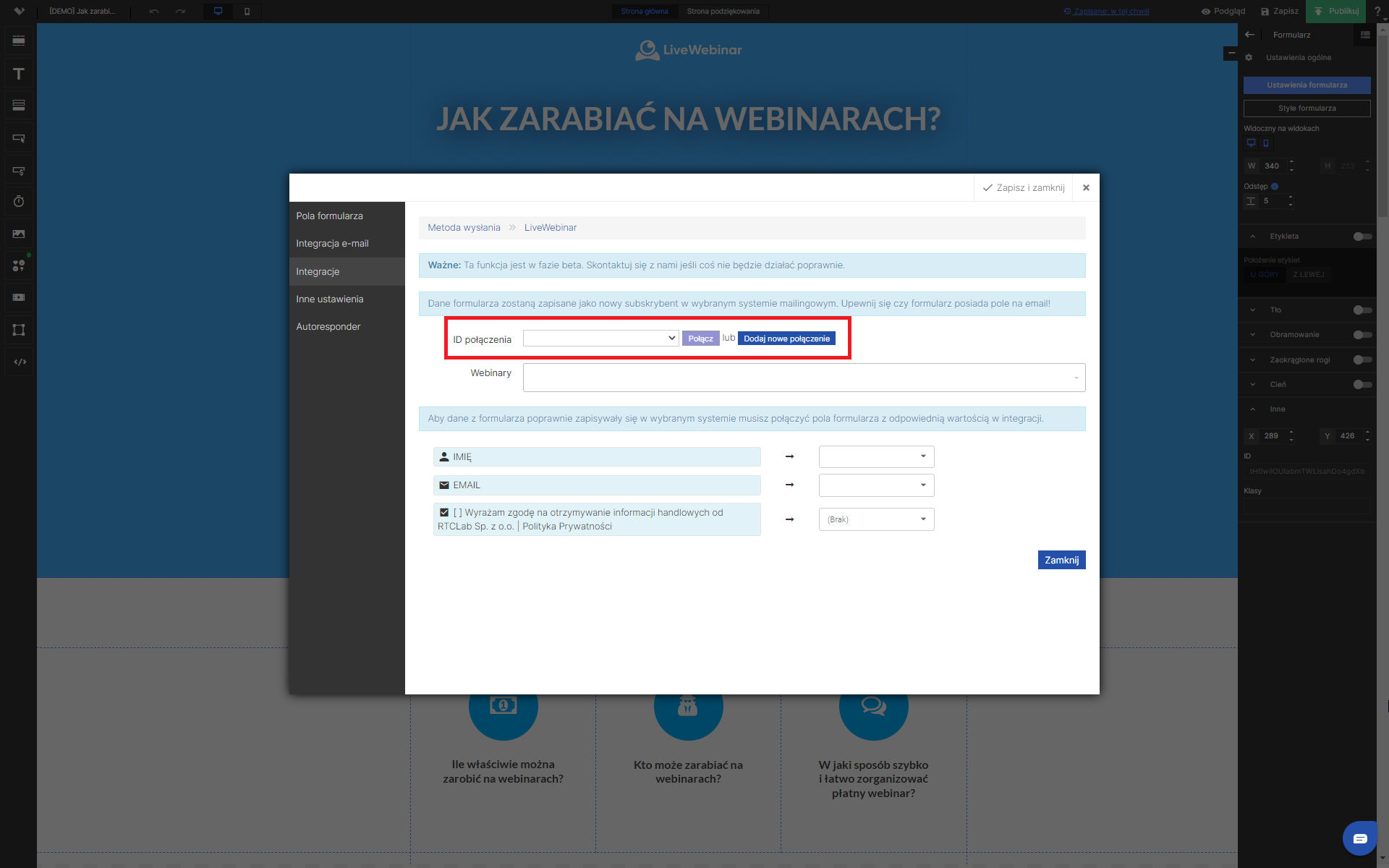 6. Następnie wybierz z listy rozwijanej język wiadomości email, które otrzymają zapisani na twój webinar.
6. Następnie wybierz z listy rozwijanej język wiadomości email, które otrzymają zapisani na twój webinar.
7. Teraz możesz z listy webinarów wybrać ten, do którego trafiać mają zapisy z formularza osadzonego na landing page’u.
7. Pamiętaj, aby odpowiednio dopasować pola z formularza dostępnego w kreatorze Landingi oraz tego przypisanego do wydarzenie na platformie LiveWebinar.
8. Jeżeli wszystko będzie skonfigurowane pomyślnie możesz kliknąć przycisk ZAPISZ I ZAMKNIJ.
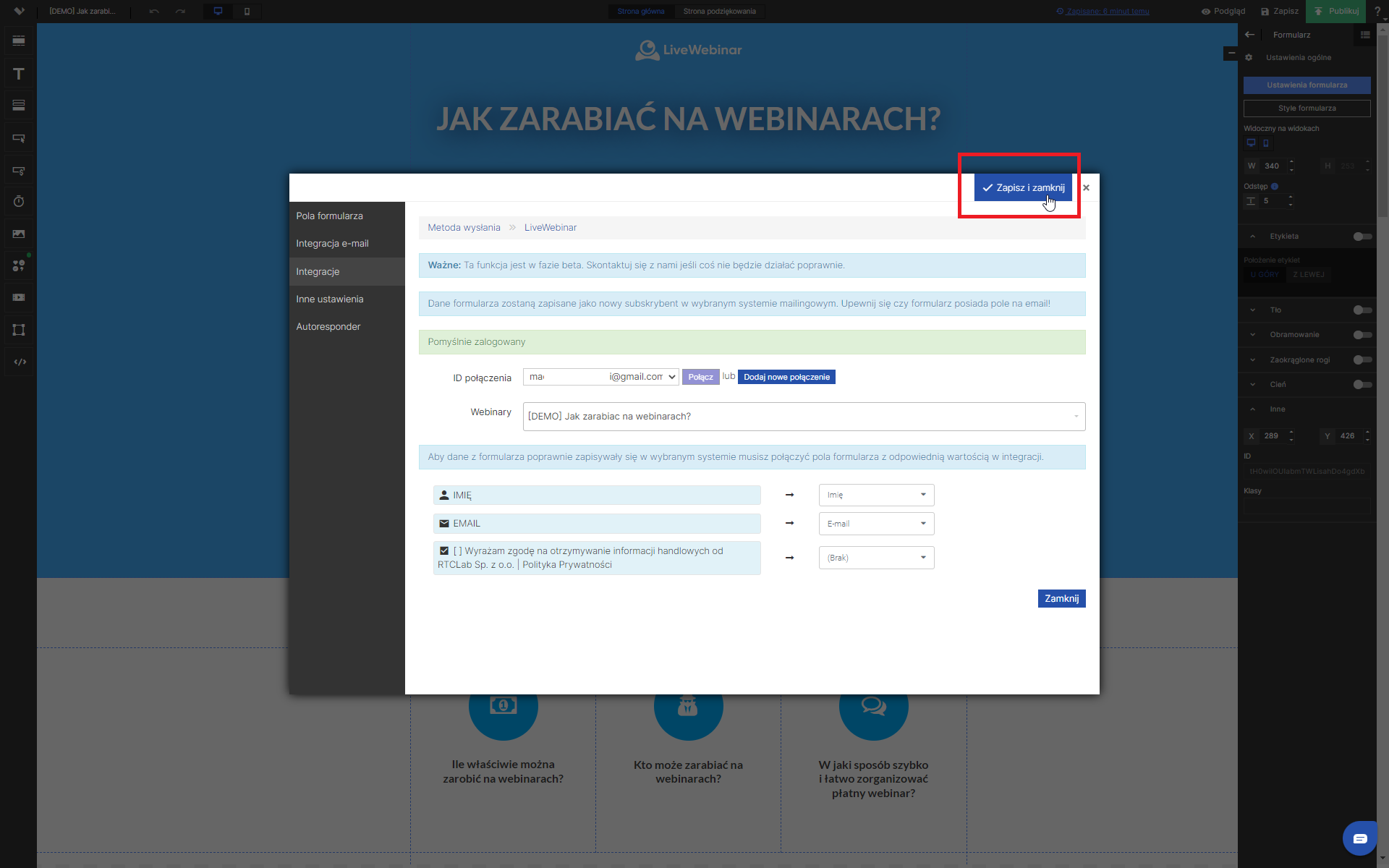
9. Teraz wystarczy tylko opublikować swój landing i rozpocząć promocję wydarzenia!